如何解决Win11右下角弹出的英特尔无线蓝牙问题
来源:脚本之家
时间:2024-01-17 13:55:06 218浏览 收藏
学习知识要善于思考,思考,再思考!今天golang学习网小编就给大家带来《如何解决Win11右下角弹出的英特尔无线蓝牙问题》,以下内容主要包含等知识点,如果你正在学习或准备学习文章,就都不要错过本文啦~让我们一起来看看吧,能帮助到你就更好了!
近期有用户在电脑的使用中,发现桌面右下角提示弹出英特尔无线bluetooth的情况,为此十分困扰,不知道有没有什么方法可以解决,其实方法很简单,你只需要跟着以下几步操作即可解决,我们来看看吧。
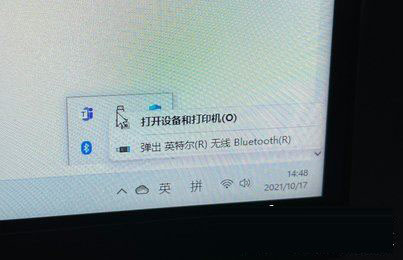
解决方法如下:
1、打开设备管理器——查看——显示隐藏设备——其他设备——禁用 Intel Tile Device。
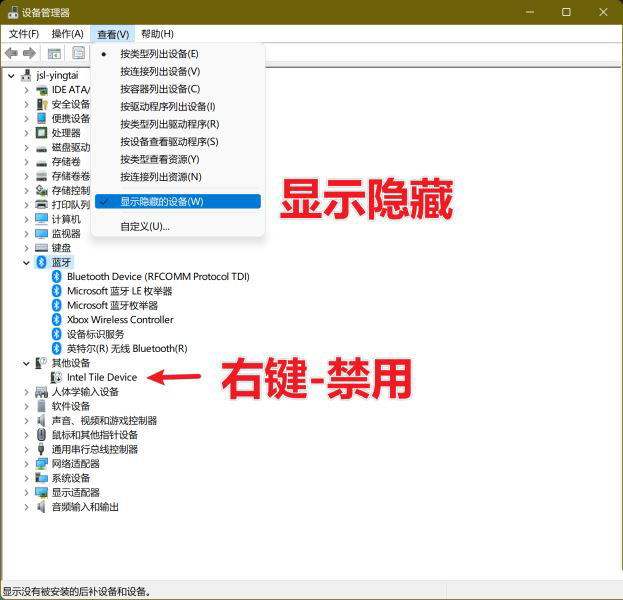
2、禁用完就不弹出了。
特尔无线bluetooth时显示叹号解决方法
1、找到打开“控制面板”中的“设备和打印机”英特尔无线bluetooth时显示叹号解决方法
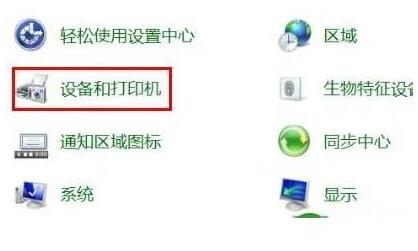
2、找到“设备”中的曾经链接过的蓝牙设备点击右键“属性”
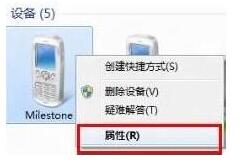
3、选择“硬件”能够看到未安装好的“ Bluetooth 外围设备”;
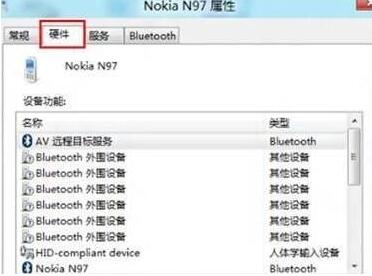
4、选择“服务”之后能够看到该设备支持的功能所需的所以服务,未安装的 Bluetooth 外围设备就是由于这些服务没有安装成功驱动导致,自行查找设备的蓝
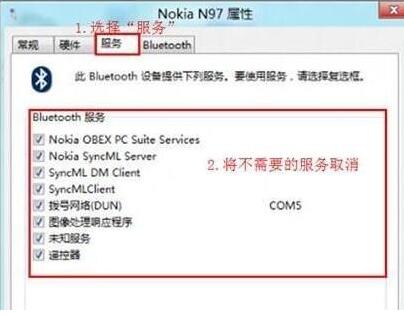
牙驱动安装后即可。或者使用下图中的方法,将部分功能的服务取消,之后即可不再显示在设备管理器中
以上就是本文的全部内容了,是否有顺利帮助你解决问题?若是能给你带来学习上的帮助,请大家多多支持golang学习网!更多关于文章的相关知识,也可关注golang学习网公众号。
声明:本文转载于:脚本之家 如有侵犯,请联系study_golang@163.com删除
相关阅读
更多>
-
501 收藏
-
501 收藏
-
501 收藏
-
501 收藏
-
501 收藏
最新阅读
更多>
-
189 收藏
-
161 收藏
-
268 收藏
-
203 收藏
-
484 收藏
-
197 收藏
-
436 收藏
-
423 收藏
-
340 收藏
-
143 收藏
-
206 收藏
-
328 收藏
课程推荐
更多>
-

- 前端进阶之JavaScript设计模式
- 设计模式是开发人员在软件开发过程中面临一般问题时的解决方案,代表了最佳的实践。本课程的主打内容包括JS常见设计模式以及具体应用场景,打造一站式知识长龙服务,适合有JS基础的同学学习。
- 立即学习 543次学习
-

- GO语言核心编程课程
- 本课程采用真实案例,全面具体可落地,从理论到实践,一步一步将GO核心编程技术、编程思想、底层实现融会贯通,使学习者贴近时代脉搏,做IT互联网时代的弄潮儿。
- 立即学习 516次学习
-

- 简单聊聊mysql8与网络通信
- 如有问题加微信:Le-studyg;在课程中,我们将首先介绍MySQL8的新特性,包括性能优化、安全增强、新数据类型等,帮助学生快速熟悉MySQL8的最新功能。接着,我们将深入解析MySQL的网络通信机制,包括协议、连接管理、数据传输等,让
- 立即学习 500次学习
-

- JavaScript正则表达式基础与实战
- 在任何一门编程语言中,正则表达式,都是一项重要的知识,它提供了高效的字符串匹配与捕获机制,可以极大的简化程序设计。
- 立即学习 487次学习
-

- 从零制作响应式网站—Grid布局
- 本系列教程将展示从零制作一个假想的网络科技公司官网,分为导航,轮播,关于我们,成功案例,服务流程,团队介绍,数据部分,公司动态,底部信息等内容区块。网站整体采用CSSGrid布局,支持响应式,有流畅过渡和展现动画。
- 立即学习 485次学习
